Установка cwm recovery с помощью ПК
Установка cwm recovery с помощью ПК

Сейчас смартфон есть практически у каждого, и когда речь заходит о мобильных устройствах на операционной системе Android, многие из их обладателей проявляют желание стать более продвинутым пользователем. В таком случае владелец смартфона рано или поздно, но обязательно столкнется с необходимостью установки стороннего рекавери (Recovery) , после чего он сможет выполнять со своим устройством множество операций, которые ранее были недоступными.
Установив стороннее (кастомное) рекавери на мобильное устройство, можно создавать резервные копии данных, устанавливать обновления и всевозможные дополнения, устанавливать сторонние прошивки (ROM). Ниже мы расскажем о том, как установить рекавери на Андроид через компьютер и непосредственно со смартфона. В качестве примера мы используем наиболее популярное рекавери – это Clockworkmod (CWM) Recovery.

Примечание: каждое мобильное устройство, работающее под управлением операционной системы Android, имеет свой режим восстановления, который и называется «recovery». Проблема в том, что рекавери в своей стандартной интерпретации имеет довольно узкие возможности. Все, что можно сделать со смартфоном с помощью стандартного режима восстановления, это его сброс к заводским настройкам и установка обновлений системы.

Стандартное рекавери, доступное в андроид-смартфоне по умолчанию, не устраивает своими возможностями продвинутых пользователей. Именно по этой причине большинство из них и прибегают к установке альтернативного recovery от сторонних разработчиков. Это не удивительно, ведь расширенный режим восстановления имеет в своем арсенале куда больше функций и возможностей.
Как уже было сказано выше, среди всех существующих сторонних рекавери наиболее популярным является Clockwordmod Recovery. Однако, прежде чем приступить к его установке на андроид-смартфон, рекомендуем вам ознакомиться с возможностями, которые это рекавери предоставляет:
- Установка на мобильное устройство неофициальных прошивок (ROM);
- Установка официальных и неофициальных обновления системы;
- Установка всевозможных дополнений и фиксов (исправлений);
- Подключение смартфона к компьютеру по USB в качестве съемного носителя;
- Создание резервной копии всей прошивки целиком или отдельных ее частей;
- Восстановление данных из предварительно созданных резервных копий;
- Подключение смартфона к компьютеру по USB в ADB-режиме;
- Очистка данных, кэша мобильного устройства, удаление приложений (в том числе и системных);
- Сброс мобильного устройства к его первоначальному состоянию (из коробки);
- Очистка статистики работы аккумулятора;
- Форматирование карты памяти, создание на ней разделов;
- Подмена памяти.
Согласитесь, данные возможности потрясают, и ради этого явно стоит установить стороннее (альтернативное) рекавери на свой андроид-смартфон, тем более что в списке выше представлены лишь наиболее востребованные возможности, но далеко не все.

Существует несколько методов установки Clockworkmod Recovery, а выбор подходящего определяется моделью (производителем) мобильного устройства. В этой статье нами будет рассмотрено два из них.
Метод первый – более простой, поэтому справиться с задачей установки альтернативного рекавери таким образом смогут даже малоопытные пользователи андроид-смартфонов. К тому же, именно этот метод установки recovery подходит для наиболее популярных мобильных устройств.
Метод второй – более сложный, подходит для продвинутых пользователей и что более важно, охватывает куда более широкий спектр мобильных устройств.
Установка Clockworkmod Recovery через приложение Rom Manager
Данный метод установки рекавери заключается в использование специального приложения, упрощающего процедуру прошивки. Примечательно, что авторами данной утилиты являются сами разработчики CWM.

Скачать и установить это приложение можно в Play Market, перейдя по этой ссылке. чтобы использовать Rom Manager на своем смартфоне, у вас должны быть права суперпользователя. О том, как их получить, вы можете прочесть в этой статье.
Установив и запустив Rom Manager, вы увидите на экране своего мобильного устройства окно, которое разделено на несколько секций. На данном этапе нам интересен раздел «Режим Recovery».

Выберите пункт «Recovery Setup», а затем перейдите в раздел «Clockworkmod Recovery».

Далее вы должны подтвердить модель своего смартфона, тапнув по его названию в списке. Теперь вам нужно подтвердить свои намерения, после чего и начнется загрузка файлов, необходимых для установки рекавери. Соответствующая строка со шкалой загрузки появится на экране вашего смартфона.
Когда скачивание закончится, приложение попросит вас предоставить ему права суперпользователя, после чего CWM Recovery таки будет установлен на ваше мобильное устройство.
Проверить, все ли у вас получилось, довольно просто: перейдите на главный экран Rom Manager, откуда и можно перезагрузиться в рекавери, выбрав соответствующий раздел «Загрузить режим Recovery».

На этом с первым методом мы закончили, вы установили рекавери на андроид-смартфон через Rom Manager, а теперь мы расскажем о том, как установить рекавери на андроид через компьютер.
Установка Clockworkmod Recovery с помощью режима FastBoot
Метод, который будет описан ниже, более сложный и для того, чтобы им воспользоваться, вы должны обладать хорошим уровнем компьютерных знаний.
Важно: установка Clockworkmod Recovery через компьютер таким образом рекомендована для продвинутых пользователей, для которых не требуется детально расписывать каждое действие и подробно объяснять его.
Вам потребуется: компьютер, работающий под управлением Windows, оригинальный USB-кабель для подключения смартфона, а также официальные драйвера, которые необходимы для корректного определения и работы вашего мобильного устройства с ПК. Скачать драйвера для своего смартфона вы можете по одной из этих ссылок:
Теперь необходимо установить на ПК платформу Android SDK, которую можно скачать по этой ссылке.

Установив утилиту, с ее помощью вы сможете инсталлировать дополнительные пакеты, необходимые для корректной работы данного инструмента.
Заключительный этап подготовки к инсталляции Clockworkmod Recovery – это непосредственно скачивание самого файла рекавери, «взять» который вы можете с официального сайта данного проекта.
Скачав файл, переименуйте его в «update.img» и переместите в папку с названием «platform—tool», расположенную в каталоге с установленным вами Android SDK.
Установив и настроив весь необходимый софт, скачав все необходимые файлы, можно перейти непосредственно к установке рекавери на андроид через компьютер.
- В настройках своего смартфона включите режим «Отладка поUSB», для чего необходимо открыть вкладку «Режим разработчика».

Сделав это, подключите мобильное устройство к ПК.
- Нажмите на клавиатуре компьютера комбинацию клавиш Win+R и введите команду cmd и нажмите «ОК».

Перед вами появится командная строка:

В строке с адресом каталога необходимо указать путь к папке «platform—tool». Для этого необходимо ввести соответствующую команду, к примеру:
C:Usersимя пользователяAppDataLocalAndroidandroid-sdkplatform-tools
- Введите в командной строке adbdevices, предварительно убедившись в том, что компьютер увидел ваш андроид-смартфон и корректно его определил.
- Теперь введите adbrebootdevices, дождитесь, пока телефон перезагрузится и войдет в режим загрузчика (bootloader).

- Далее необходимо проверить, имеется ли соединение между вашим ПК и мобильным устройством, для чего необходимо ввести команду fastbootdevices.
Следующим шагом необходимо ввести самую главную команду: fastboot flash recovery update.img.
Если вы все сделали правильно и процесс установки рекавери на смартфон удался, вы увидите соответствующее уведомление.
Чтобы войти в рекавери, необходимо на выключенном устройстве одновременно зажать кнопку включения и клавишу увеличения громкости. Удерживая их и дождавшись включения, вы войдете в режим Clockworkmod Recovery.

Собственно, на этом все, теперь вы знаете, как установить рекавери на андроид через компьютер. Однако, стоит понимать, что данный метод хоть и поддерживает большое количество моделей мобильных устройств, но отнюдь не все.
Предупреждение от CompDude: важно понимать, что установка стороннего рекавери, как и прошивка телефона, как и любые другие сложные манипуляции со смартфоном, могут повлечь за собой неприятные последствия. В худшем случае ваше мобильное устройство может превратиться в «кирпич», который, возможно, даже в сервисном центре не восстановят. Помните, все что вы делаете, вы делает исключительно на собственный страх и риск, администрация нашего сайта, как и разработчики стороннего ПО, ответственности за это не несут.
Как установить кастомное рекавери на Android
Уровень сложности: для продвинутых. Если вы хотите стать продвинутым пользователем операционной системы Android, то рано или поздно столкнётесь с необходимостью установки стороннего рекавери. Только с его помощью вы сможете выполнить такие столь необходимые операции, как создание резервных копий, установка системных обновлений или перепрошивка своего устройства другой версией операционной системы (ROM). В этой статье вы узнаете о том, как установить альтернативное recovery на примере Clockworkmod Recovery.

Прежде всего нужно знать, что каждое мобильное устройство под управлением Android имеет режим восстановления или, как его ещё называют, «recovery». Однако стандартный его вариант имеет, как правило, очень узкий перечень возможностей, которые сводятся только к сбросу к заводским настройкам и установке обновлений системы. Продвинутых пользователей такой вариант не устраивает, поэтому они устанавливают специально написанные альтернативные recovery, которые обладают куда более обширным списком функций. Одним из самых популярных проектов подобного рода является Clockworkmod Recovery (CWM) и именно он будет рассмотрен в этой статье.

Итак, с помощью Clockworkmod Recovery вы сможете:
- устанавливать неофициальные прошивки;
- устанавливать обновления, дополнения и фиксы операционной системы;
- подключаться к ПК по USB в режиме съёмного накопителя
- создать полные резервные копии всей прошивки или отдельных её частей;
- восстановить данные из ранее созданных резервных копий;
- подключиться к ПК по USB в режиме ADB
- сбрасывать состояние устройства полностью к первоначальному состоянию или просто очищать данные кеша и приложений;
- очищать статистику работы аккумулятора;
- форматировать и создавать разделы на карте памяти.
Это далеко не полный список всех функций альтернативного рекавери, а только перечисление самых необходимых и востребованных возможностей. Как видите, устанавливать рекавери есть ради чего, так что давайте рассмотрим, как это сделать.
Вообще, способов установки Clockworkmod Recovery есть несколько, и их выбор зависит от используемого вами устройства. В этой статье мы рассмотрим два из них. Первый очень простой, и он подойдёт для самых популярных брендовых устройств, второй чуть посложнее, зато охватывает более широкий круг гаджетов.
Установка CWM с помощью Rom Manager
Этот способ состоит в использовании специальной утилиты, которая предельно упрощает процедуру прошивки нового рекавери. Она выпущена создателями CWM и доступна для бесплатной загрузки в каталоге приложений Google Play. Обратите внимание, что для использования Rom Manager вам понадобятся права суперпользователя. Что это такое и как их получить, вы можете прочитать в этой статье.


После установки и запуска программы Rom Manager перед вами появится окно, разделённое на несколько секций. Нас интересует раздел под названием «Режим Recovery». Нажмите в нём на ссылку «Recovery Setup», после чего в новом окне тапните по строке «ClockworkMod Recovery».
Теперь вам необходимо подтвердить модель своего устройства, прикоснувшись к его названию в списке. Далее придётся ещё раз подтвердить своё намерение и только после этого начнётся загрузка необходимых файлов, о чём вам ясно даст понять появившаяся полоска прогресса. По её окончанию программа попросит предоставить ей права суперпользователя и наконец-то установит вам CWM. Проверить это можно, вернувшись на первый экран Rom Manager и перезагрузившись непосредственно в рекавери с помощью кнопки «Загрузить режим Recovery».
Как видите, ничего сложного. Стоит однако помнить, что данная утилита поддерживает ограниченный круг устройств. Поэтому перед её использованием обязательно посетите тему форума, посвящённого вашему гаджету и проверьте его совместимость с Rom Manager.
Как установить ClockWorkMod Recovery на устройство с Android: подробные инструкции
Консоль управления ClockWorkMod Recovery — универсальная программа, позволяющая полностью подготовить смартфон или планшет к переустановке операционной системы Android, взять его под полный контроль.
Зачем нужен ClockWorkMod Recovery
Существует официальный инструмент режима Recovery для Android-устройств. Но он не даёт таких полномочий владельцам смартфонов и планшетов на базе Android, как его модицикация — ClockWorkMod Recovery. О последнем и пойдёт речь.
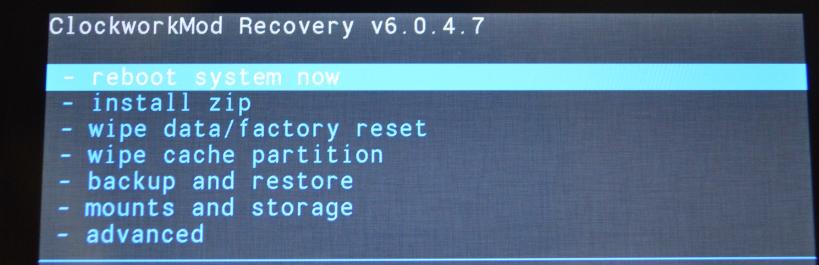
ClockWorkMod Recovery часто применяют вместо официального Recovery из-за следующих преимуществ:
- работать с гаджетом как с флешкой или с обычным винчестером, в том числе и создавать на нём логические (виртуальные) диски;
- устанавливать сторонние сборки Android, дополнения, расширения и «патчи» (исправления) к ним;
- выполнять сброс/восстановление устройства, создавать резервные копии системы Android и её приложений, личных данных пользователя;
- сбрасывать служебные данные (кэш, использование батареи и т. д.).
Даже если устройство наглухо «зависло», вы будете уверены в сохранности и доступности всех ваших файлов и параметров. Некоторые из последних версий ClockWorkMod позволяют перемещаться по пунктам меню (и подтверждать их) вводом команды с сенсора, а не с кнопки Home и кнопок громкости — совсем как в полноценной системе Android.
Как устанавливать ClockWorkMod Recovery
Установка консоли ClockWorkMod Recovery определяется маркой и моделью вашего Android-устройства. Часто требуются права Root для смартфона или планшета с Android. Для получения Root-прав используйте приложения z4root, Universal Androot, SuperOneClick и т. д. Чем «свежее» версия Android на вашем гаджете, тем более обширен парк «рутилок» для неё. Зачастую то, какая из них подойдёт вам, решает марка и модель вашего устройства.
Приложение ROM Manager
ROM Manager был разработан авторами ClockWorkMod Recovery. Это приложение есть в PlayMarket.
- Скачайте и запустите ROM Manager.
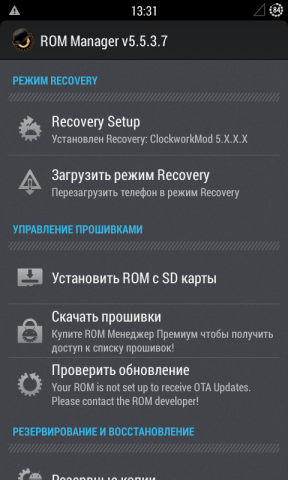
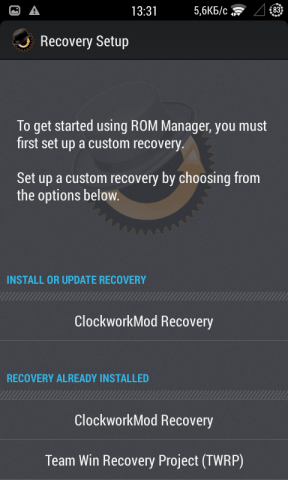
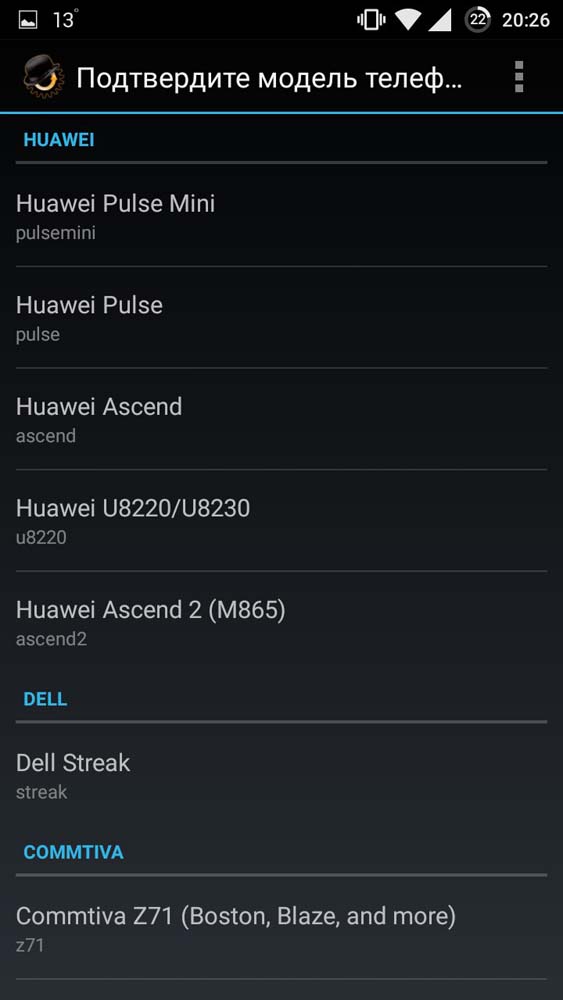

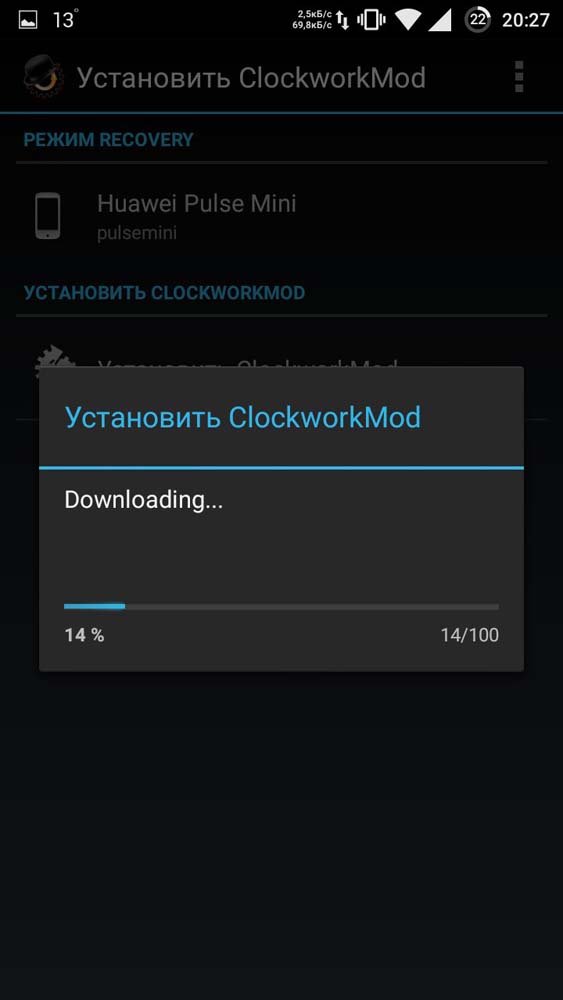
Если вашей модели нет в списке, не устанавливайте ClockWorkMod Recovery: несовместимость этой утилиты с устройством «убьёт» его, и только в сервис-центре Android Shop смогут восстановить ваш гаджет.
Консоль ClockWorkMod Recovery, будучи уже запущенной при первом же «рестарте», позволит сразу же «снести» официальную прошивку Android на вашем устройстве и установить «кастомную» с SD-карты, сделать «бэкап» ранее установленной версии Android и проделать кучу не менее полезных действий с гаджетом.
В «свежих» версиях ROM Manager, если вашей модели устройства нет в списке, сработает отказ приложения от установки ClockWorkMod. Эта мера впоследствии была учтена разработчиками ROM Manager после многочисленных жалоб от пользователей, «запоровших» свои смартфоны и планшеты. Используйте другие приложения для установки консоли ClockWorkMod.
Режим FastBoot для ClockWorkMod
Способ с FastBoot рассчитан на установку ClockWorkMod с помощью ПК.
- Скачайте с сайта производителя вашего гаджета нужные драйверы. Они нужны для установки этого устройства в Windows.
- Скачайте и установите приложение Android SDK.
- Запустите Android SDK и загрузите с него компоненты Android SDK Tools, Android SDK Platform tools и Google USB Driver.
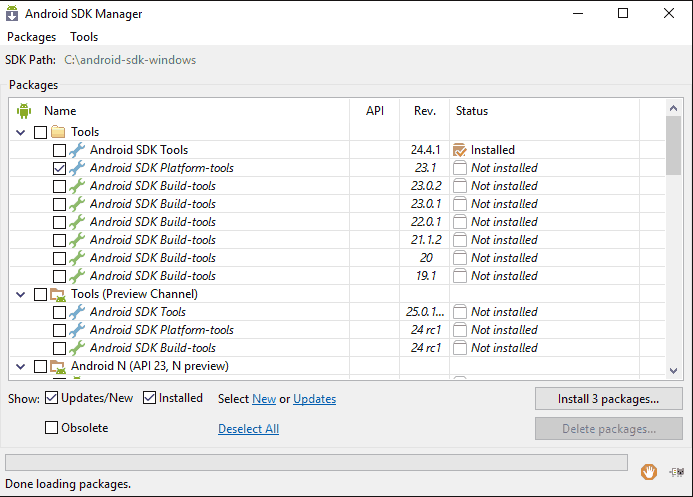


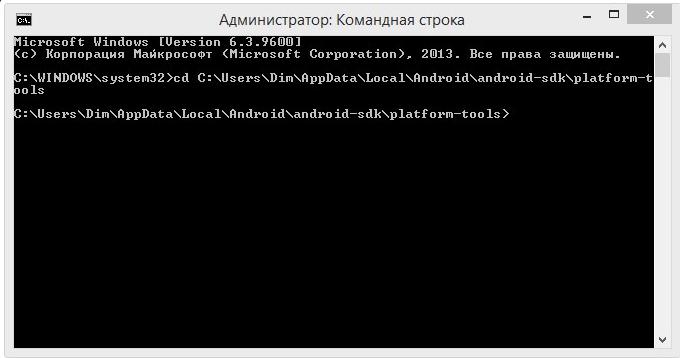
Поздравляем! Теперь всё готово! Можете «бэкапиться», «перепрошиваться» и т. д.
Приложение Rashr для ClockWorkMod
Rashr позволяет «прошиваться» без «рестарта», копировать ваши данные и настройки гаджета без компьютера. Требует Root-доступ на устройстве.
- Установите приложение Rashr.
- Назначьте ей доступ к Root на вашем устройстве.
- Приложение Rashr заранее предупреждает о необходимости сделать резервную копию всего содержимого. Согласитесь.
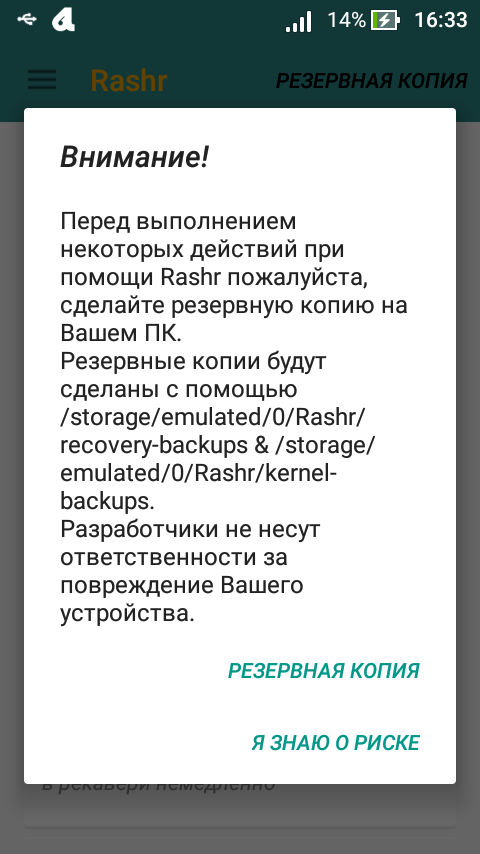


Результат ваших действий — полностью рабочая консоль ClockWorkMod, запускающаяся вместо «родной» Recovery Console.
Программа Odin для гаджетов Samsung
С особой осторожностью относитесь к наиболее дорогим планшетам Samsung Galaxy Tab и смартфонам Samsung Galaxy Sx, когда «прошиваетесь» на ClockWorkMod Recovery.
- Скачайте и установите на ПК приложение Odin.
- Скачайте консоль ClockWorkMod для вашей модели смартфона или планшета.
- Подсоедините ваш гаджет к ПК — начнётся установка виртуальных устройств гаджета в системе Windows.

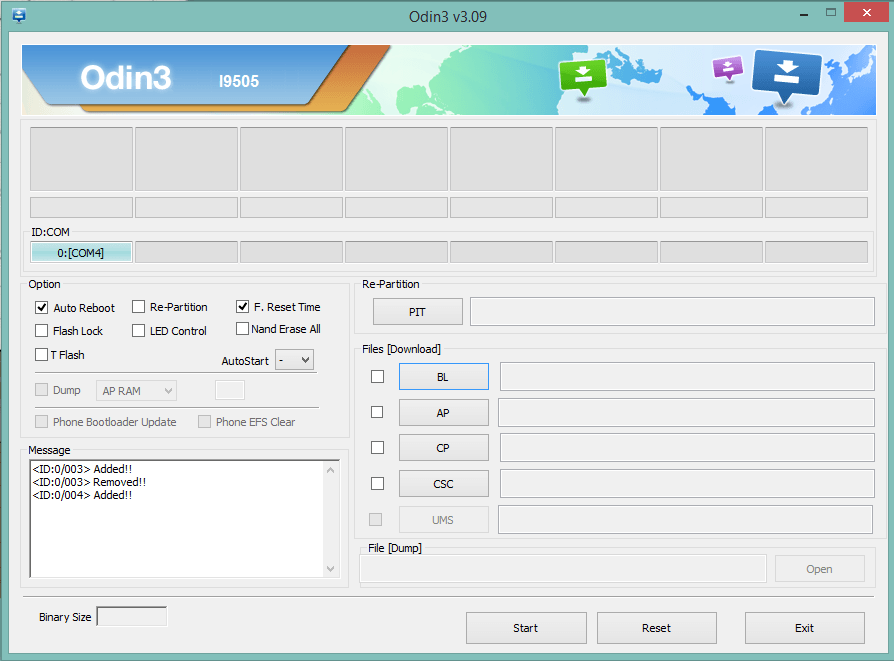
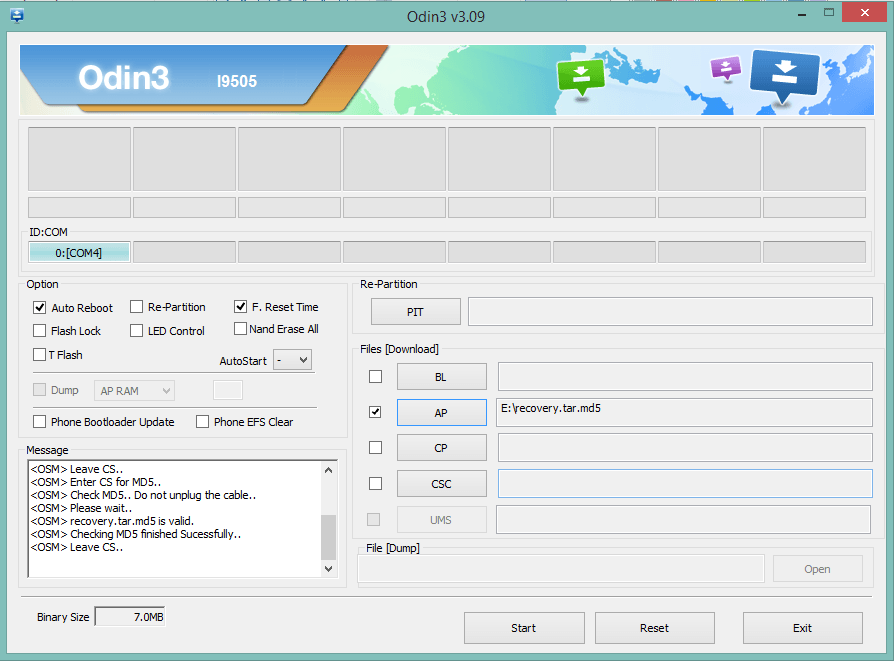

Вы можете пользоваться консолью Recovery ClockWorkMod.
Другие приложения для установки «кастомных» Recovery
Среди прочих программ, помогающих обзавестись консолью ClockWorkMod, есть Flashify, Recovery Tools, GooManager и т. д.
Альтернативой CWM Recovery является TWRP (Team Win Recovery Project) — для устройств, на которых CWM не работает.
Как войти в режим ClockWorkMod Recovery
На самом деле нажатие и удержание кнопок при включении немного разнится — в зависимости от марки и модели гаджета:
- первой клавишей может быть как «+», так и «-» (регулировка громкости);
- второй клавишей — Home («Домой») может не быть в этой комбинации;
- кнопкой питания — разумеется, без неё никак.
Нажатия и удержания желательно делать поочерёдно: сначала кнопка регулировки громкости, далее — кнопка «Домой» (если это требуется по инструкции); последней нажимается и держится кнопка питания. Нажимая следующую, не отпускайте предыдущую (или предыдущие). После входа в главное меню ClockWorkMod все кнопки можно отпустить.
Вход в ClockWorkMod Recovery также возможен с помощью приложения MobileUncle Tools, через любую «программу-терминал» (команда reboot:recovery) и через меню выключения устройства (если есть пункт входа в консоль Recovery). Последний способ зависит от особенностей текущей версии Android и самого устройства.
Перемещение по пунктам меню осуществляется клавишами гроскости. Выбор любого из пунктов меню — кнопка «Домой». Чтобы перезагрузить устройство в обычном режиме, вернитесь в главное меню ClockworkMod и выберите пункт «reboot system now». Для отключения гаджета без нажатия на какие-либо пункты меню удерживайте кнопку включения. Вот и вся навигация по консоли Recovery ClockWorkMod.
Видео: как включить CWM Revovery на LG
Причины сбоев в работе ClockWorkMod Recovery
Консоль ClockWorkMod сообщает об ошибках так называемым «статусным» кодом (от 0 до 255). Вот некоторые из них.



